win11结束游戏后关机卡死怎么办 win11电脑关闭游戏关机卡死解决方法
更新时间:2024-05-24 13:31:54作者:runxin
如今win11系统已经逐渐进入人们的生活视线中,因此也被适用于各方面的操作,其中就包括游戏的运行,然而近日有用户在win11电脑上玩游戏时,将游戏进程进行关闭关机过程中却老是会出现卡死问题,对此win11结束游戏后关机卡死怎么办呢?以下就是有关win11电脑关闭游戏关机卡死解决方法。
具体方法如下:
方法一:
1、ctrl+alt+del组合键调出锁定界面,打开“任务管理器”。

2、在进程中找到“Windows资源管理器”。
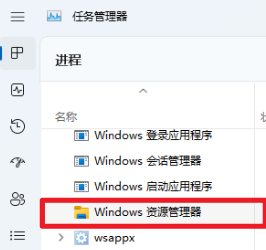
3、选择Windows资源管理器,点击“重启任务”。
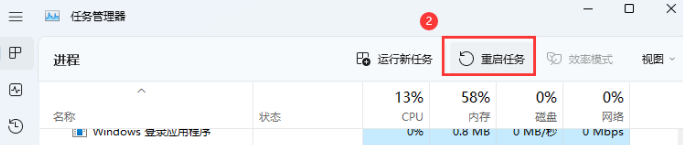
4、Windows资源管理器重启时,桌面也在重新加载,等待加载完毕即可正常运行win11。
方法二:
1、win+r调出运行,输入cmd回车打开命令提示符窗口。

2、输入“sfc /scannow”命令回车,该命令主要是用来修复系统文件的。不管是系统文件缺失,或损坏都可以修复。
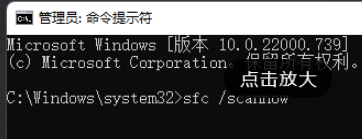
3、等待修复好后,再试试使用win11看看问题有没有得到解决。
综上所述就是有关win11电脑关闭游戏关机卡死解决方法了,有出现这种现象的小伙伴不妨根据小编的方法来解决吧,希望能够对大家有所帮助。
win11结束游戏后关机卡死怎么办 win11电脑关闭游戏关机卡死解决方法相关教程
- win11一开机就卡死怎么办 win11开机后卡死修复方法
- win11打开文件夹卡死怎么办 win11打开文件夹死机解决方法
- win11打开hyper后死机怎么办 win11开启hypery卡住解决方法
- win11文件管理器老是卡死怎么办 win11文件管理器卡死解决方法
- windows11死机卡住不动是什么原因 win11死机画面卡住如何解决
- windows11开机就死机怎么办 win11一开机就卡死如何解决
- win11画面突然定住死机怎么办 win11卡屏死机画面定格修复方法
- win11开机任务栏卡死怎么办 win11开机任务栏卡住处理方法
- win11开启hyper-v卡死怎么办 win11开启hyper-v卡死解决办法
- win11打开方式卡死怎么办 win11打开方式选择卡死处理方法
- win11恢复出厂设置的教程 怎么把电脑恢复出厂设置win11
- win11控制面板打开方法 win11控制面板在哪里打开
- win11开机无法登录到你的账户怎么办 win11开机无法登录账号修复方案
- win11开机怎么跳过联网设置 如何跳过win11开机联网步骤
- 怎么把win11右键改成win10 win11右键菜单改回win10的步骤
- 怎么把win11任务栏变透明 win11系统底部任务栏透明设置方法
win11系统教程推荐
- 1 怎么把win11任务栏变透明 win11系统底部任务栏透明设置方法
- 2 win11开机时间不准怎么办 win11开机时间总是不对如何解决
- 3 windows 11如何关机 win11关机教程
- 4 win11更换字体样式设置方法 win11怎么更改字体样式
- 5 win11服务器管理器怎么打开 win11如何打开服务器管理器
- 6 0x00000040共享打印机win11怎么办 win11共享打印机错误0x00000040如何处理
- 7 win11桌面假死鼠标能动怎么办 win11桌面假死无响应鼠标能动怎么解决
- 8 win11录屏按钮是灰色的怎么办 win11录屏功能开始录制灰色解决方法
- 9 华硕电脑怎么分盘win11 win11华硕电脑分盘教程
- 10 win11开机任务栏卡死怎么办 win11开机任务栏卡住处理方法
win11系统推荐
- 1 番茄花园ghost win11 64位标准专业版下载v2024.07
- 2 深度技术ghost win11 64位中文免激活版下载v2024.06
- 3 深度技术ghost win11 64位稳定专业版下载v2024.06
- 4 番茄花园ghost win11 64位正式免激活版下载v2024.05
- 5 技术员联盟ghost win11 64位中文正式版下载v2024.05
- 6 系统之家ghost win11 64位最新家庭版下载v2024.04
- 7 ghost windows11 64位专业版原版下载v2024.04
- 8 惠普笔记本电脑ghost win11 64位专业永久激活版下载v2024.04
- 9 技术员联盟ghost win11 64位官方纯净版下载v2024.03
- 10 萝卜家园ghost win11 64位官方正式版下载v2024.03